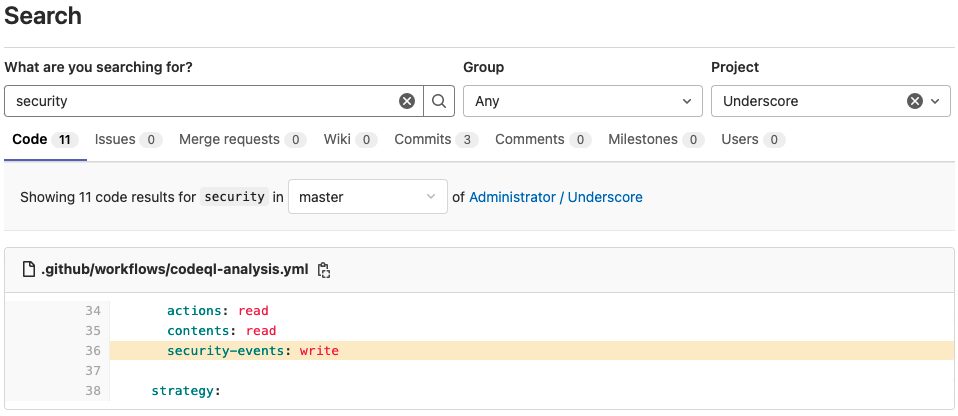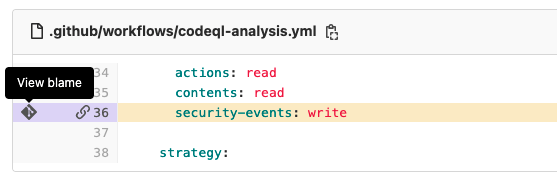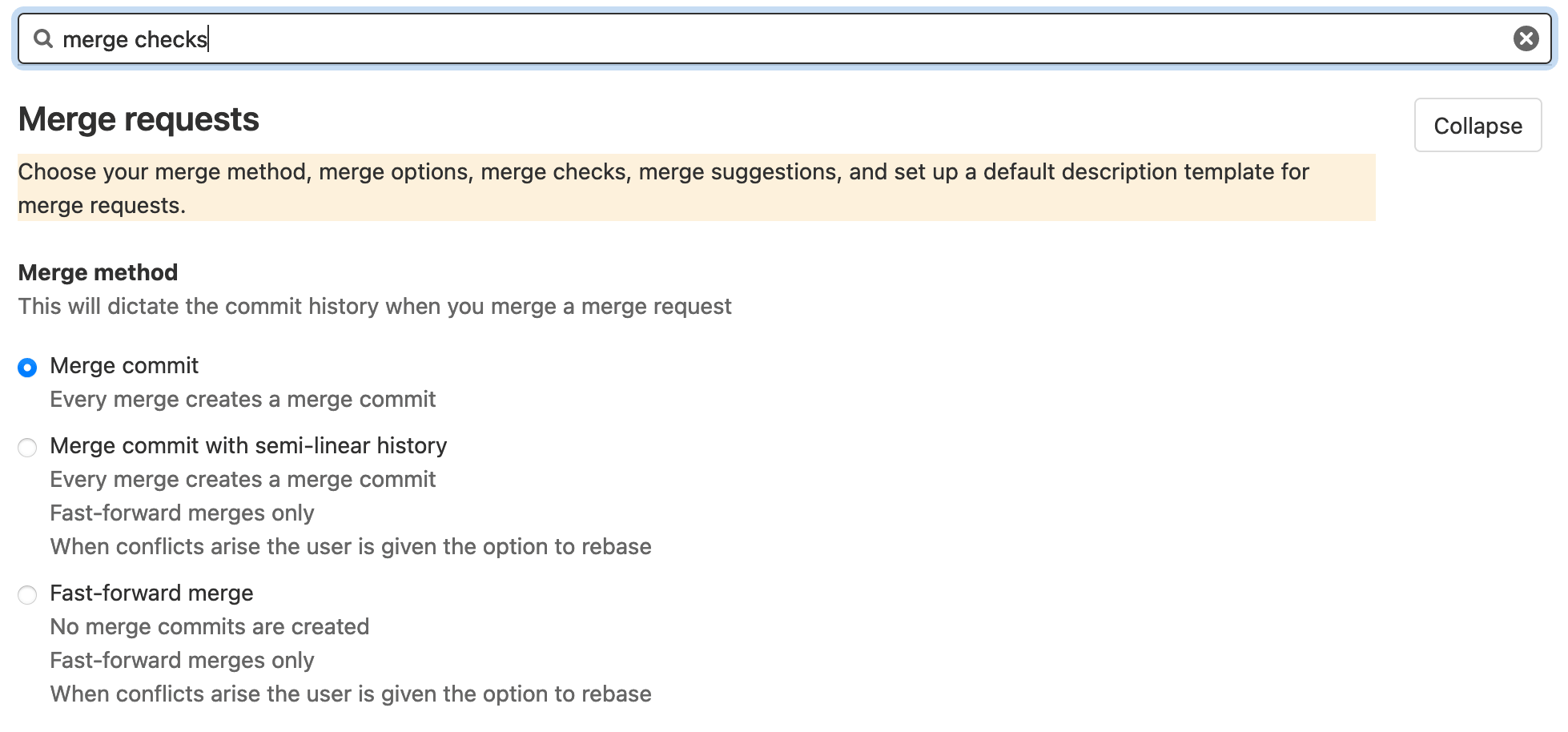在极狐GitLab 中搜索
极狐GitLab 有两种可用的搜索类型:基本和高级。
两种类型的搜索都是相同的,除非您通过代码进行搜索。
- 当您使用基本搜索来搜索代码时,您的搜索一次包括一个项目。
- 当您使用高级搜索来搜索代码时,您的搜索会同时包含所有项目。
全局搜索范围
引入于 14.3 版本。
要提高实例全局搜索的性能,您可以限制搜索范围。为此,您可以通过禁用 ops 功能标志来排除全局搜索范围。
全局搜索在 SaaS 和私有化部署实例中默认启用所有范围。极狐GitLab 管理员可以禁用以下 ops 功能标志,限制实例的全局搜索范围并优化其性能:
| 范围 | 功能标志 | 描述 |
|---|---|---|
| 代码 | global_search_code_tab
| 启用后,全局搜索会将代码作为搜索的一部分。 |
| 提交 | global_search_commits_tab
| 启用后,全局搜索会将提交作为搜索的一部分。 |
| 议题 | global_search_issues_tab
| 启用后,全局搜索会将议题作为搜索的一部分。 |
| 合并请求 | global_search_merge_requests_tab
| 启用后,全局搜索将合并请求作为搜索的一部分。 |
| 用户 | global_search_users_tab
| 启用后,全局搜索会将用户作为搜索的一部分。 |
| Wiki | global_search_wiki_tab
| 启用后,全局搜索会将 wiki 作为搜索的一部分。群组 wiki 不包括在内。 |
全局搜索验证
为防止滥用搜索,例如可能导致分布式拒绝服务 (DDoS) 的搜索,全局搜索会根据以下条件忽略、记录并且不返回任何被视为滥用的搜索结果:
- 搜索少于 2 个字符。
- 搜索任何超过 100 个字符的词。URL 搜索词最多包含 200 个字符。
- 使用停止词作为唯一搜索词进行搜索(例如,“the”、“and”、“if” 等)。
- 使用不完全数字的
group_id或project_id参数进行搜索。 - 使用包含 Git refname 不允许的特殊字符的
repository_ref或project_ref参数进行搜索。 - 使用未知的
scope进行搜索。
不符合下述标准的搜索不会被记录为滥用,但会被标记为错误:
- 搜索超过 4096 个字符。
- 搜索超过 64 个字词。
执行搜索
要开始搜索,请在屏幕右上角的搜索栏中输入您的搜索查询。 您必须输入至少两个字符。
显示结果后,您可以修改搜索,选择不同类型的数据进行搜索,或者选择特定的群组或项目。
在代码中搜索
在项目中搜索代码或其他文档:
- 在顶部栏上,选择 菜单 > 项目 并找到您的项目。
- 在顶部栏的搜索字段中,键入要搜索的字符串。
- 按 进入。
代码搜索仅显示文件中的第一个结果。
要搜索整个极狐GitLab,请让您的管理员启用高级搜索。
从代码搜索中查看 Git blame
引入于 14.7 版本。
找到搜索结果后,您可以查看对结果行进行最后更改的人员。
搜索 SHA
您可以搜索提交 SHA。
- 在顶部栏上,选择 菜单 > 项目 并找到您的项目。
- 在顶部栏的搜索字段中,输入 SHA。
如果返回单个结果,极狐GitLab 将重定向到提交结果,并为您提供返回搜索结果页面的选项。
搜索特定字词
您可以按标题或描述中包含的特定字词过滤议题和合并请求。
- 语法
- 搜索以任意顺序查找查询中的所有单词。例如:搜索议题时使用
display bug,会以任意顺序返回与这两个词匹配的所有议题。 - 要查找确切的搜索词,请使用双引号:
"display bug"
- 搜索以任意顺序查找查询中的所有单词。例如:搜索议题时使用
- 限制
- 出于性能原因,少于 3 个单词的搜索词将被忽略。例如:搜索议题时,
included in titles与included titles相同。 - 每个查询的搜索限制为 4096 个字符和 64 个搜索词。
- 出于性能原因,少于 3 个单词的搜索词将被忽略。例如:搜索议题时,
获取搜索结果作为 feed
对合并请求的支持引入于 14.3 版本。
极狐GitLab 为您的项目提供搜索结果的 RSS feeds。订阅搜索结果的 RSS feed:
- 转到您的项目页面。
- 在左侧边栏中,选择 议题 或 合并请求。
- 执行搜索。
- 选择 feed 符号 ,将结果显示为 Atom 格式的 RSS feed。
结果的 URL 包含 feed 令牌和您的搜索查询。 您可以将此 URL 添加到您的 feed 阅读器。
搜索历史
搜索历史可用于议题和合并请求,并存储在本地浏览器中。从历史中运行搜索:
- 在顶部菜单中,选择 议题 或 合并请求。
- 在搜索栏的左侧,选择 最近搜索,然后从列表中选择一个搜索。
删除搜索过滤器
可以通过单击过滤器的 (x) 按钮或键盘删除键,来删除单个过滤器。单击搜索框的 (x) 按钮或通过 ⌘ (Mac) + ⌫ 可以清除整个搜索过滤器。
要一次删除一个过滤器 token,可以使用 ⌥ (Mac) / Control + ⌫ 键盘组合。
自动完成建议
在搜索栏中,您可以查看以下自动完成建议:
- 项目和群组
- 各种帮助页面(尝试输入 API 帮助)
- 项目功能页面(尝试输入 里程碑)
- 各种设置页面(尝试输入 用户设置)
- 最近查看的议题(尝试输入最近查看议题的标题中的一些文本)
- 最近查看的合并请求(尝试输入最近查看的合并请求的标题中的一些文本)
- 最近浏览的史诗(尝试输入最近浏览的史诗的标题中的一些文本)
- 用于项目中议题的 GitLab Flavored Markdown (GLFM)(尝试输入议题的 GLFM 引用)
搜索设置
- 引入于 13.8 版本,功能标志为
search_settings_in_page。默认禁用。- 添加到群组、管理员或用户设置页面于 13.9 版本。
- 功能标志
search_settings_in_page删除于 13.11 版本。
通过在页面顶部的搜索框中输入搜索词,您可以在项目、群组、管理员或用户的设置页面中进行搜索。搜索结果在与搜索词匹配的部分中突出显示。